
[Полное руководство] Разблокировка iPhone с помощью взлома экстренного вызова

Можно ли разблокировать iPhone с помощью взлома «Экстренный вызов» ? Забыть пароль вашего устройства и не иметь возможности его разблокировать может стать настоящим кошмаром. Чаще всего мы забываем пароли нашего устройства, когда храним разные пароли учетных записей.
Например, помните пароли для своих учетных записей в социальных сетях, электронной почты и мобильных устройств. Однако вам не о чем беспокоиться, если вы не помните пароль своего устройства . Есть несколько приемов, которые можно использовать, чтобы разблокировать iPhone. В этой статье вы узнаете, как использовать взлом экстренного вызова, чтобы разблокировать ваше устройство. Читайте дальше, чтобы узнать больше!
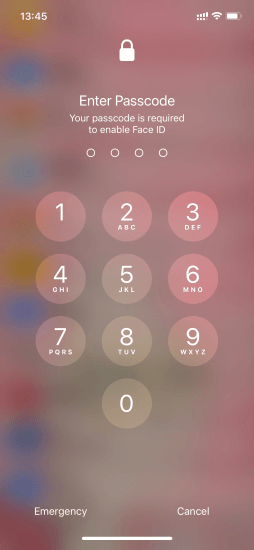
Взлом для разблокировки iPhone с помощью экрана экстренного вызова работает только на устройствах со старыми версиями iOS . Это может не работать на гаджетах с iOS 14 и более новых моделей. Попробуйте вызвать некоторые коды экстренного набора iPhone, чтобы разблокировать устройство. Этот трюк требует, чтобы вы несколько раз набирали номера, прежде чем он сработает.
Ниже приведены несколько шагов по разблокировке iPhone с помощью взлома экстренного вызова:
Шаг 1. Включите iPhone и перейдите на экран экстренного вызова . Убедитесь, что вы не пытаетесь ввести пароль, а сразу переходите к экрану экстренного вызова.
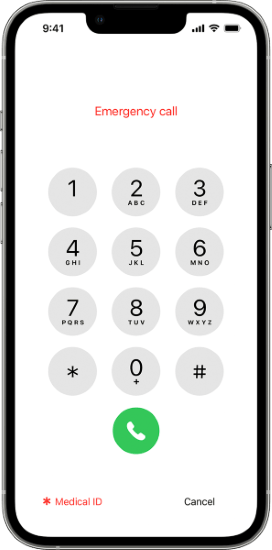
Шаг 2. Позвоните на любой номер несколько раз и отмените вызов сразу после каждого звонка. Это может быть случайный номер или экстренный контакт.
Шаг 3. После неоднократного набора номера нажмите кнопку «Домой» . Вы попадете на главный экран вашего телефона, что означает, что процесс прошел успешно.
Поскольку вы не знаете правильный пароль, вам остается только попробовать неправильный пароль. Если описанные выше шаги не помогли, попробуйте выполнить следующие действия, чтобы разблокировать iPhone этим методом:
Шаг 1. Перезагрузите iPhone, введите неправильный пароль и нажмите «Отмена» .
Шаг 2. Ваше устройство не распознает только что введенный пароль. Поэтому вы можете отменить его и нажать кнопку экстренного вызова .
Шаг 3. Нажмите и удерживайте кнопку питания , пока не появится слайд для выключения устройства.
Шаг 4. Когда появится экран выключения, отмените его и наберите неправильный номер . После этого вы заметите синюю панель задач на экране iPhone. В этом случае наберите неправильный номер и немедленно отмените его.
Шаг 5. Далее быстро включите и выключите экран.
Шаг 6. Нажмите и удерживайте кнопку питания , затем как можно быстрее нажмите значок экстренного вызова , прежде чем появится ползунок выключения.
Вот оно. Вы разблокировали свой iPhone без пароля. Однако взлом даст вам доступ только к звонилке, контактам и фотографиям. Если вы попытаетесь разблокировать другие функции, телефон вернется в режим блокировки экрана.
Подробнее: Как обойти Apple ID на iPhone/iPad 5 способами? [Обновлено и проверено]
Если описанные выше методы не сработали на вашем телефоне, ниже приведены другие надежные способы разблокировки экрана вашего iPhone:
Самый надежный способ разблокировки вашего iPhone — использование профессионального инструмента разблокировки устройства iOS . На рынке существует множество таких инструментов, каждый из которых имеет уникальные функции, плюсы, минусы и цены. В результате выбор подходящего инструмента может оказаться сложной задачей. Однако это приложение для разблокировки iOS — лучший инструмент для обхода блокировки экрана устройств iOS .
С помощью приложения iOS Unlock вы можете легко удалить с вашего iPhone 6-значный или 4-значный пароль , Touch ID, Face ID, отпечатки пальцев, шаблоны, MDM, блокировку SIM-карты и многое другое. Это идеальный вариант для всех, кто хочет снять блокировку экрана своего устройства. Приложением пользуются миллионы довольных пользователей по всему миру благодаря его мощным функциям, таким как:
Ниже описано, как разблокировать iPhone с помощью приложения iOS Unlock:
01 Начните с загрузки, установки и запуска приложения на своем ПК. Подключите свой iPhone к компьютеру с помощью работающего USB-кабеля и нажмите кнопку «Доверять» под всплывающим сообщением «Доверять этому компьютеру» .
02 Нажмите на экран «Разблокировать» > «Разблокировать iOS , а затем нажмите кнопку «Пуск» на следующем экране, чтобы продолжить.

03 После этого выберите тип вашего iPhone и переведите iPhone в режим DFU , следуя инструкциям на экране компьютера.

04 Когда вы успешно переведете свой iPhone в режим DFU, инструмент автоматически определит модель устройства . Выберите правильную версию системы . После этого нажмите «Пуск» , чтобы продолжить.

05 Вы увидите ход загрузки прошивки iOS на индикаторе выполнения. После успешной загрузки нажмите кнопку «Разблокировать сейчас», чтобы начать процесс разблокировки.

06 Подтвердите действие разблокировки, набрав 000000 в интерфейсе приложения и нажав кнопку «Разблокировать» . Дождитесь завершения процесса и нажмите кнопку Готово .

Если вы не можете использовать аварийный код для разблокировки iPhone, попробуйте использовать Apple ID и пароль, чтобы стереть данные на телефоне. Этот метод доступен для устройств, обновленных до iOS 15.2 или более поздней версии. Этот трюк позволяет вам стереть и сбросить все данные и настройки вашего iPhone:
Шаг 1. Включите свой iPhone и попробуйте ввести пароль несколько раз, пока в нижней части экрана не появится опция «Стереть iPhone» .
Шаг 2. Выберите параметр «Стереть iPhone» и коснитесь его еще раз, чтобы подтвердить действие.

Шаг 3. Введите свой Apple ID и пароль, чтобы выйти из своего Apple ID на iPhone.
Шаг 4. Далее нажмите «Стереть iPhone» . Это действие приведет к удалению всех настроек и данных на вашем устройстве, включая пароль.
Шаг 5. Перезагрузите устройство Apple и следуйте инструкциям на экране, которые помогут вам снова настроить iPhone, используя новый пароль.
iCloud пригодится вам для резервного копирования данных на вашем iPhone . Это также может помочь вам разблокировать устройство, если вы не помните свой пароль. Используйте функцию «Найти iPhone» , чтобы стереть данные вашего iPhone с помощью iCloud и настроить его заново.
Ниже описано, как разблокировать iPhone с помощью iCloud:
Шаг 1. Используйте другое устройство, чтобы посетить официальный сайт iCloud . Введите свой Apple ID и пароль. Это поможет вам войти в iCloud.
Шаг 2. Войдя в систему, выберите «Найти мой iPhone» и нажмите «Все устройства» .
Шаг 3. Выберите свой iPhone и выберите опцию «Стереть iPhone» . Следуйте инструкциям на экране, чтобы удалить данные на вашем устройстве, например старый пароль.

Шаг 4. После завершения процесса снова настройте телефон и введите новый пароль.
Выполните следующие действия, чтобы разблокировать iPhone с помощью iTunes:
Шаг 1. Подключите устройство Apple к Mac или ПК и переведите его в режим восстановления.
Шаг 2. Затем запустите iTunes и найдите свой iPhone в левой части интерфейса iTunes.
Шаг 3. Если вы не создали резервную копию своего устройства, нажмите « Создать резервную копию сейчас», чтобы сначала создать резервную копию с помощью iTunes.
Шаг 4. Выберите опцию «Восстановить iPhone» и нажмите кнопку «Восстановить» .

Шаг 5. Дождитесь завершения процесса восстановления. Затем вы можете снова настроить свой iPhone и ввести новый пароль.
Еще один трюк, который вы можете попробовать, если забыли пароль своего телефона, — использовать Siri . Взлом доступен для iPhone под управлением iOS 10 и выше. Чтобы использовать этот метод, вам необходимо включить приложение Siri и подключить iPhone к надежному подключению к Интернету.
Шаг 1. Удерживайте кнопку «Домой» на iPhone некоторое время, пока Siri не активируется. Затем спросите Siri , который час . Вы увидите часы на экране.
Шаг 2. Нажмите на него и нажмите знак + в правом верхнем углу, чтобы получить доступ к часам.

Шаг 3. Введите нужный город в поле поиска и наблюдайте, как он подсвечивается, чтобы вам было легко его идентифицировать. После того, как ваш выбор появится из новых представленных вариантов, просто нажмите «Поделиться» .

Шаг 4. Выберите вариант «Сообщение» , введите имя или контакт в поле «Кому» , затем нажмите клавишу Enter . Введенные вами слова будут выделены зеленым цветом . Нажмите символ + справа и выберите «Создать новый контакт» .
Шаг 5. Теперь выберите дополнительную фотографию, когда зайдете в галерею и нажмете клавишу «Домой» . Это позволит обойти защиту паролем iPhone .

Забыть пароль вашего iPhone может быть неприятно. Однако вы можете использовать описанные выше методы, чтобы разблокировать iPhone. Мы рекомендуем вам использовать профессиональный инструмент, такой как iOS Unlock, чтобы упростить процесс. iOS Unlock — мощное приложение, которое быстро снимает блокировки всех устройств iOS .
Похожие статьи:
4 метода удаления Apple ID с iPad без пароля (просто и быстро)
5 лучших инструментов обхода iCloud для легкого обхода активации iCloud
Как сбросить iPhone без пароля Apple ID в iOS 17 и более ранних версиях?
Как стереть iPhone без пароля за 7 простых способов? (Шаг за шагом)

 Разблокировка телефона
Разблокировка телефона
 [Полное руководство] Разблокировка iPhone с помощью взлома экстренного вызова
[Полное руководство] Разблокировка iPhone с помощью взлома экстренного вызова